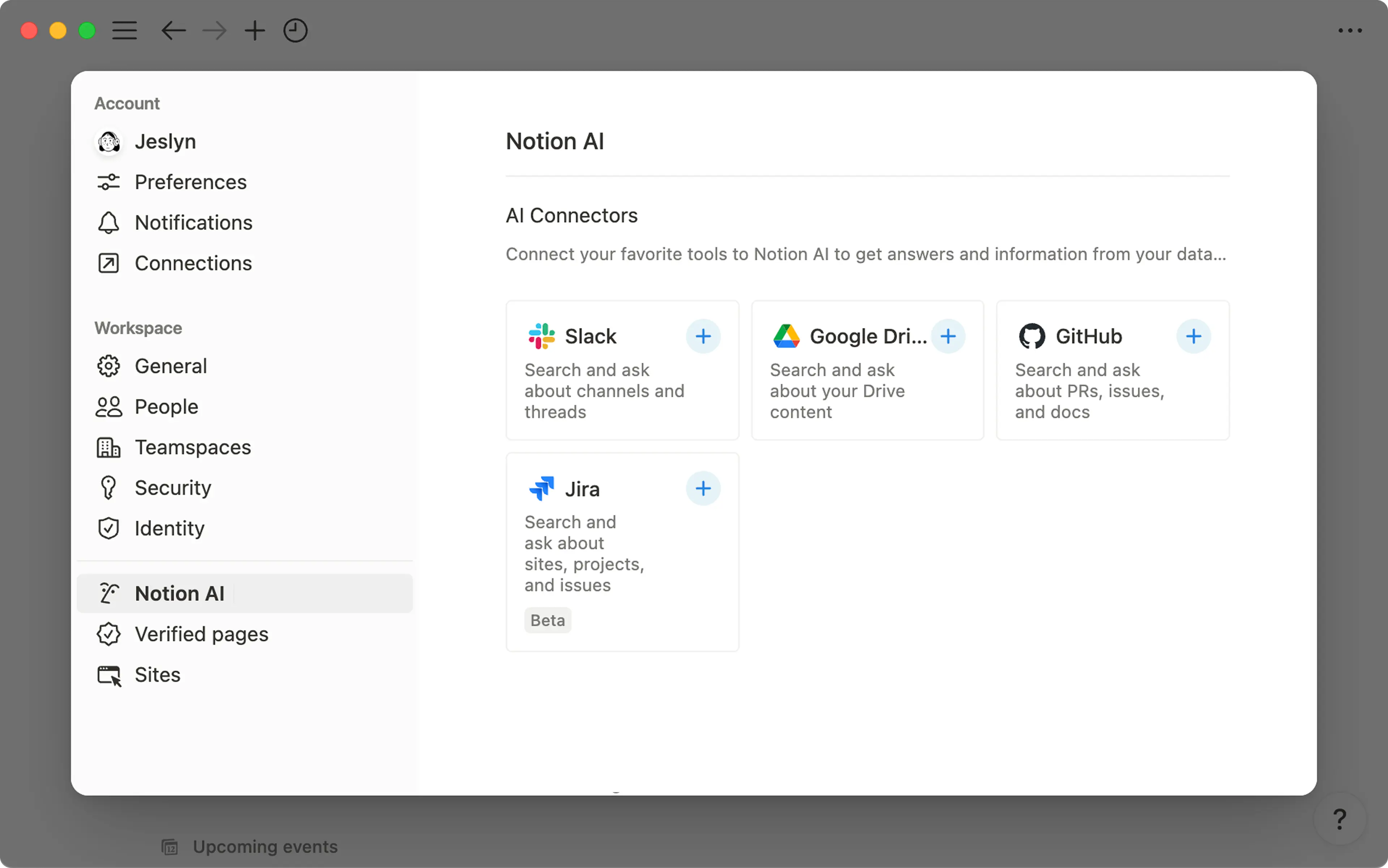Anotador con IA (beta)
¡Vaya! Parece que tu bloqueador de anuncios está impidiendo que se reproduzca el vídeo.
Dirígete a YouTube para verlo
Toma notas detalladas sin tener que tocar el teclado durante tus reuniones ni videollamadas 🎙️
Ir a la sección de preguntas frecuentes
Nota: El Anotador con IA se encuentra actualmente en versión beta y, por tanto, queda sujeto a los términos para versiones beta establecidos en tu acuerdo correspondiente.
El Anotador con IA toma notas detalladas de las reuniones para que puedas centrarte en la conversación. La IA de Notion transcribe tu reunión e identifica los puntos clave y los elementos de acción que puedes compartir con todo tu equipo.
Para usar el Anotador con IA:
Debes contar con un plan Business o Enterprise.
Debes usar la aplicación de escritorio de Notion (versión 4.7.0 o superior). Esta función no está disponible actualmente en la aplicación web de Notion.
Si usas un dispositivo Mac, debes tener macOS 13 o una versión posterior.
Si usas un dispositivo Windows, asegúrate de tener instalada la versión más reciente del sistema.

Prueba el Anotador con IA gratis
Participa en tus reuniones sin perder el ritmo. El Anotador con IA de Notion registra, resume y organiza tus notas para que puedas estar presente y salir con las ideas claras.
Para iniciar Notas de la reunión con IA, escribe /reunión en cualquier página de la aplicación de escritorio. Si estás en un navegador web, se te pedirá que abras la aplicación de escritorio de Notion o que la descargues si aún no lo has hecho.
Registra los temas que tratar o el contexto sobre ellos en la sección de Notas antes de la reunión. Al generar el resumen, la IA tomará en cuenta estas notas.

Consejo: También puedes acceder al Anotador con IA directamente desde la sección Próximos eventos enInicio.
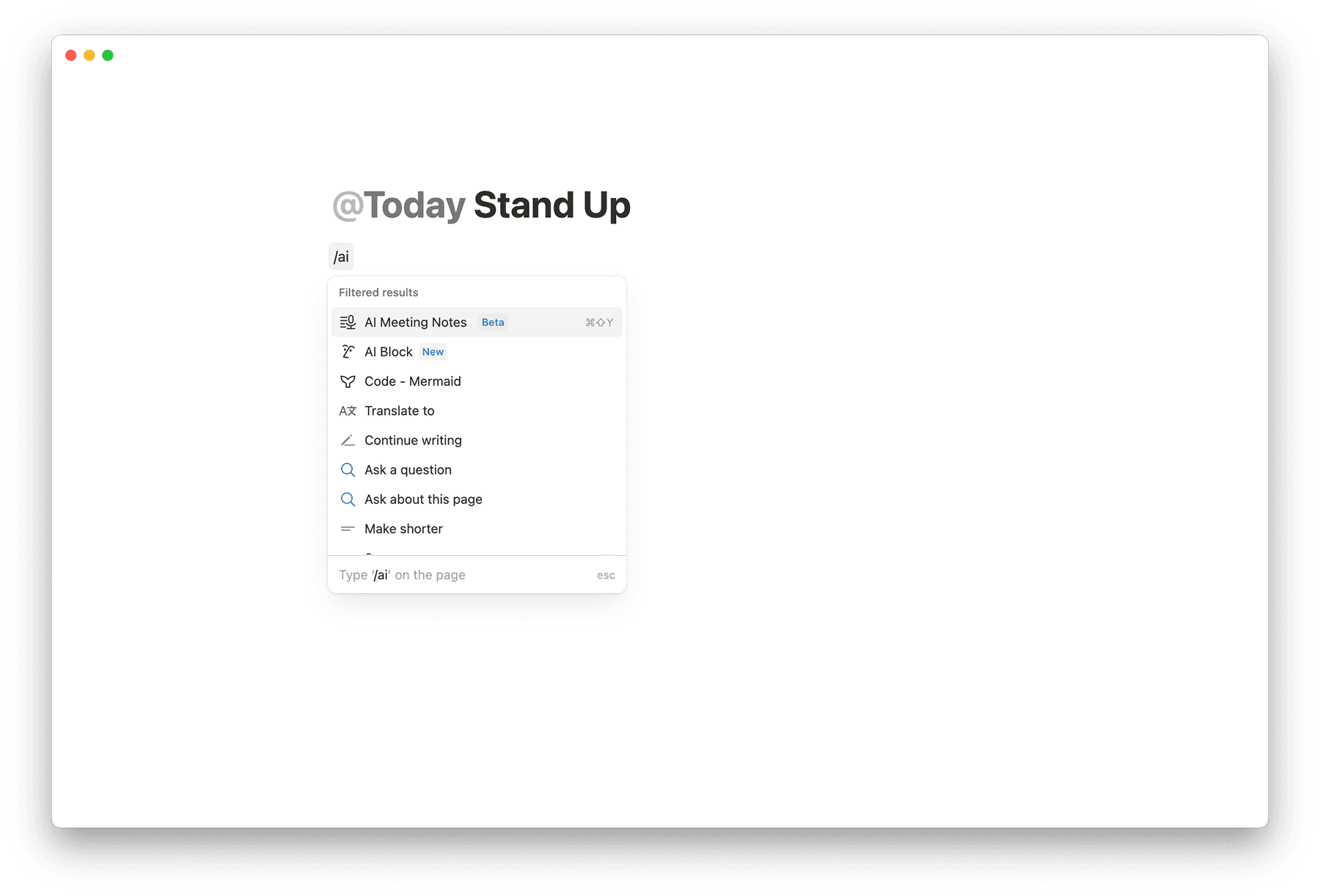
Iniciar y detener la transcripción
Para transcribir tu reunión:
Selecciona
Empezar a transcribir. Al hacerlo, confirmas que todos los participantes han dado su consentimiento para que la reunión se grabe y se transcriba.Una vez que la reunión haya terminado y quieras dejar de transcribir, selecciona
Detener. La IA comenzará a generar el resumen de forma automática. Ten en cuenta que, para generar un resumen, necesitará que se haya grabado al menos un minuto de audio.Si quieres reanudar la grabación, haz clic en el icono deslizante en la parte superior del bloque de notas de la reunión →
Reanudar transcripción.

Nota: para usar el Anotador con IA, Notion necesita tener acceso al audio del sistema y a los permisos de grabación de pantalla.
Esto nos permite transcribir el audio de otros participantes cuando usas auriculares durante las reuniones virtuales.
Cambiar el formato del resumen
El Anotador con IA puede estructurar notas en función del tipo de reunión que tengas, como una llamada de ventas o una reunión diaria. Para cambiar el formato del resumen del Anotador con IA:
Haz clic en el icono deslizante en la parte superior del bloque.
Coloca el cursor sobre
Formatoy selecciona una de las opciones.Los cambios de formato solo se aplican a grabaciones nuevas o al reanudar la transcripción. Para actualizar un resumen existente con un nuevo formato, haz clic en
Reintentar resumen.

Consejo: conecta el Anotador con IA a Notion Calendar para comenzar a tomar notas con un solo clic directamente desde tu calendario y conectar las notas existentes a los eventos del calendario. Haz clic en el icono deslizante en la parte superior del bloque de notas de la reunión con IA para configurarlo.
Una vez que selecciones el bloque, se te recordará que debes informar sobre el uso del Anotador con IA y obtener el consentimiento de todos los participantes de la reunión antes de continuar.
Para facilitar la solicitud de consentimiento, contarás con varias opciones:
Texto: haz clic en el icono deslizante en la parte superior del bloque de notas de la reunión con IA y coloca el cursor sobre
Consentimiento. Edita el mensaje de consentimiento como quieras y, a continuación, cópialo y pégalo en el chat de la aplicación de videoconferencias que estés utilizando.Voz: haz clic
🔈en en la parte inferior del bloque de notas de la reunión con IA antes de comenzar a transcribir. Esto reproducirá tu mensaje de consentimiento a todos los asistentes.Puedes cambiar la voz haciendo clic en el icono deslizante en la parte superior del bloque de notas de la reunión y seleccionando diferentes voces para diferentes idiomas. Notion utilizará automáticamente el idioma de tu reunión para reproducir la voz correspondiente.
Consúltalo de viva voz: una simple pregunta también funciona. Por ejemplo, puedes preguntar: «¿Os parece bien si transcribo esta reunión usando el Anotador con IA de Notion?».

Nota: El mensaje de audio se reproduce a través de los altavoces de tu ordenador, no en el micrófono de la app de videoconferencia. Asegúrate de activar el sonido de los altavoces y desconectar los auriculares para que todos los participantes puedan escucharlo con claridad.
Notion me pide acceso a la pantalla y al audio del sistema continuamente
Es posible que siga apareciendo una ventana emergente en la que se te pide que concedas a Notion acceso a tu pantalla y al audio del sistema incluso después de haberlo hecho. A veces, basta con restablecer los permisos que has dado para librarte de esta molestia.
Cómo solucionarlo
En la configuración de tu dispositivo, revoca el acceso a la pantalla y al audio del sistema para Notion. A continuación, sal de Notion, reinicia el dispositivo, abre Notion de nuevo y sigue las indicaciones para conceder estos accesos.
Asegúrate de tener la versión más reciente de la app de escritorio de Notion. Si no es así, actualízala y comprueba si sigues encontrándote con el mismo problema.
El Anotador con IA no se inicia o la transcripción no funciona
Según la versión de tu sistema operativo o de la app de Notion que estés usando, es posible que el Anotador con IA no funcione correctamente y que aparezca un error indicándote que no se ha podido iniciar.
Cómo solucionarlo
Si usas un dispositivo Mac, asegúrate de que tienes instalado macOS 13 o una versión posterior.
Si usas un dispositivo Windows, asegúrate de tener instalada la versión más reciente del sistema.
Comprueba también que estás usando la versión más reciente de la app de escritorio de Notion.
Vuelve a cargar la página o reinicia la aplicación.
No puedo usar el comando de barra (/reunión) para activar el Anotador con IA
Si el Anotador con IA no aparece en las opciones al usar el comando de barra, es posible que esté desactivado en tu espacio de trabajo.
Cómo solucionarlo
Si eres propietario del espacio de trabajo, , dirígete a
Configuración→IA de Notiony activa elAnotador con IA.Si no eres propietario, contacta con una persona con ese rol y pregúntale si puede activar el Anotador con IA en vuestro espacio de trabajo.
Las funciones del Anotador con IA brillan cuando está conectado a Notion Calendar. Crea, organiza y comparte notas con facilidad para que puedas estar presente en las reuniones y coordinar a tu equipo de la mejor manera.
Para conectar el Anotador con IA a Notion Calendar por primera vez:
Haz clic en el icono deslizante en la parte superior de un bloque de notas de la reunión con IA →
Conectar Notion Calendar.Si no ves esa opción, significa que tu espacio de trabajo ya está conectado a Notion Calendar.
En Notion Calendar, haz clic en el icono de tu perfil y dirígete a
Configuración. Desde ahí:Elegir dónde guardar las notas de reunión (recomendamos una base de datos de reuniones).
Elegir si compartir automáticamente las notas de la reunión con los participantes del evento.
Esto solo ocurrirá con los participantes del evento que también estén en tu espacio de trabajo de Notion.
Elegir si añadir automáticamente el Anotador con IA a los nuevos eventos que se creen.
Puedes conectar el Anotador con IA a los eventos existentes en Notion Calendar de varias formas:
Haz clic en el icono deslizante en la parte superior de un bloque de notas de la reunión con IA, coloca el cursor sobre
Añadir evento de calendarioy selecciona un evento próximo.En la sección
Próximos eventosde la página de inicio deNotion, coloca el cursor sobre un evento y selecciona el icono de Anotador con IA. No verás esta opción para los eventos que duran todo el día.Selecciona un evento en Notion Calendar, haz clic en el campo
Anotador con IA y documentosy añade las notas de la reunión.
A continuación, se presenta información general sobre las leyes y normativas relacionadas con las transcripciones, así como algunas prácticas recomendadas a tener en cuenta al activar el Anotador con IA.

Nota: esta información se proporciona únicamente con fines informativos y no constituye asesoramiento legal. Consulta con tu asesor legal para analizar tu caso específico y garantizar que el uso del Anotador con IA cumpla con la normativa vigente. Eres responsable de garantizar que tu uso de Notion cumpla con todas las leyes y regulaciones aplicables. Consulta nuestro Acuerdo de suscripción principal y la Política de contenido y de uso para obtener más información.
Leyes relacionadas con la grabación y la transcripción de comunicaciones
En Estados Unidos, ciertas leyes exigen el consentimiento de al menos uno de los participantes antes de grabar o transcribir una llamada o conversación. Otras requieren que obtengas el consentimiento de todos los participantes antes de grabar o transcribir una llamada.
Fuera de los Estados Unidos, como en la Unión Europea, existen leyes similares que requieren el consentimiento de los participantes antes de grabar o transcribir una llamada.
Además de los requisitos de consentimiento, también puede haber leyes que regulen el uso, la divulgación y protección de las grabaciones o transcripciones de llamadas. Estas leyes pueden variar según la ubicación de los participantes, el sector empresarial y los estándares del sector.
Prácticas recomendadas para grabar y transcribir comunicaciones
Obtener el consentimiento
Obtención del consentimiento: determinar qué leyes de consentimiento aplican puede resultar complejo cuando los participantes de una reunión se encuentran en diferentes estados o países, o cuando no es posible confirmar la ubicación de al menos uno de ellos. Recomendamos cumplir con las leyes de consentimiento más estrictas y obtener siempre el consentimiento de todos los participantes antes de usar el Anotador con IA para transcribir una reunión.
Otras prácticas recomendadas:
Explica claramente a los participantes que transcribirás la llamada a través de un proveedor externo (por ejemplo, el Anotador con IA de Notion).
Registra y documenta el consentimiento obtenido de forma rigurosa.
Respeta la decisión de cualquier participante que no desee participar en la transcripción.
Si se incorporan nuevos participantes a la llamada después de iniciada la transcripción, detén la grabación y solicita su consentimiento antes de continuar.
Informa de forma clara a tus usuarios cómo pretendes utilizar o compartir las grabaciones y transcripciones, así como cualquier información derivada de las mismas.
Asegúrate de utilizar y compartir las grabaciones y transcripciones únicamente según lo comunicado a los usuarios y conforme a las leyes aplicables.
Consérvalas únicamente durante el tiempo que sea necesario.
El Anotador con IA ofrece mecanismos para informar sobre el uso de esta función y obtener el consentimiento de los participantes en la reunión (puedes obtener más información sobre ello aquí), pero ten en cuenta que estos son solo algunos ejemplos para darte ideas de cómo hacerlo.
El Anotador con IA activa sus subprocesadores (OpenAI y Anthropic) para grabar la reunión, procesar el archivo de audio en una transcripción y, a continuación, generar información, como un resumen de la reunión, elementos de acción, participantes en la llamada y más. El archivo de audio se elimina de inmediato de Notion una vez completado su procesamiento.
Si eres propietario de un espacio de trabajo y no quieres que la función Anotador con IA esté disponible para los miembros del espacio, puedes desactivarla en cualquier momento en Configuración → IA de Notion y deshabilitando la disponibilidad del espacio de trabajo.

Nota: Esta función todavía se está implementando para los usuarios. ¡Gracias por tu paciencia! La pondremos a tu disposición pronto.
Las copias locales de los audios de reuniones grabadas están disponibles para el usuario que inicia el Anotador con IA (la «grabadora»). Los 10 archivos de audio de la reunión que se han grabado más recientemente se almacenarán en el dispositivo local de la grabadora y estarán disponibles para su descarga. Solo la persona que graba puede descargar un archivo de audio guardado localmente.
Esta función está desactivada de forma predeterminada. Si quieres que el almacenamiento de audio local esté habilitado para los usuarios, puedes activarlo en cualquier momento dirigiéndote a Configuración → IA de Notion y seleccionando la opción Almacenar audio localmente.
Eliminar una transcripción
Puedes eliminar una transcripción de dos maneras:
Directamente en el bloque del Anotador con IA, al hacer clic en el icono deslizante →
Eliminar transcripción. Con esta acción también eliminarás el audio almacenado localmente en el dispositivo de la persona que haya grabado la reunión.Eliminando la página principal donde se encuentra el bloque del Anotador con IA. Una vez eliminada, la página seguirá la configuración de conservación de datosde tu espacio de trabajo.
Los propietarios de espacios de trabajo del plan Enterprise pueden establecer un programa de eliminación automática para las transcripciones dirigiéndose a Configuración → IA de Notion y fijando un horario para la Eliminación automática de transcripciones. Los resúmenes y las notas permanecerán en los bloques de Anotador con IA de tu espacio de trabajo, pero todas las transcripciones se eliminarán automáticamente siguiendo el programa de eliminación elegido.
Eliminar audio almacenado localmente
Puedes optar por almacenar las grabaciones de audio en el dispositivo local de la persona que graba la reunión. La persona que graba puede eliminar el audio almacenado localmente de su dispositivo local en cualquier momento: para ello, hay que hacer clic en el icono deslizante en el bloque del Anotador con IA, pasar el cursor por encima de Grabaciones de audio y seleccionarEliminar grabaciones. De este modo se eliminarán todas las grabaciones del bloque específico del Anotador con IA.
Si un propietario de un espacio de trabajo del plan Enterprise ha activado tanto la Eliminación automática de transcripciones como la opción de Almacenar audio localmente en su configuración, las grabaciones de audio locales seguirán el programa de eliminación automática seleccionado para las transcripciones. Cuando se elimina una transcripción siguiendo el programa de eliminación automática, también desaparecerán las grabaciones de audio asociadas que estén almacenadas en el dispositivo local de la persona que haya grabado la reunión. Si el propietario de un espacio de trabajo establece que las transcripciones se eliminen inmediatamente después de que se genere el resumen del Anotador con IA, no se almacenará ningún audio localmente en el dispositivo de la persona que haya grabado la reunión.

Nota: Una vez que la persona que graba la reunión descarga un archivo de audio de la misma almacenado localmente, el archivo estará exclusivamente bajo su control. Si la persona que graba descarga un archivo de audio, su eliminación dependerá de ella. Del mismo modo, si la persona que graba decide compartir el archivo de audio con personas externas, de ellas dependerá que se eliminen las copias distribuidas.
Preguntas frecuentes
¿En qué idiomas está disponible el Anotador con IA?
¿En qué idiomas está disponible el Anotador con IA?
Inglés, chino, español, francés, alemán, japonés, coreano, portugués, ruso, tailandés, vietnamita, danés, finlandés, noruego, neerlandés y sueco.
¿El Anotador con IA está disponible sin conexión?
¿El Anotador con IA está disponible sin conexión?
Actualmente, el Anotador con IA no está disponible sin conexión.
¿El resumen tiene en cuenta mis notas?
¿El resumen tiene en cuenta mis notas?
Sí. Tanto la transcripción como las notas se tienen en cuenta al momento de generar el resumen.
¿Cuál es la duración mínima necesaria de una reunión para que el Anotador con IA funcione correctamente?
¿Cuál es la duración mínima necesaria de una reunión para que el Anotador con IA funcione correctamente?
El Anotador con IA requiere al menos 300 caracteres transcritos, aproximadamente un minuto de contenido hablado, para generar un resumen.
¿Cómo puedo asegurarme de que todos los participantes hayan dado su su consentimiento?
¿Cómo puedo asegurarme de que todos los participantes hayan dado su su consentimiento?
Te recomendamos obtener el consentimiento de todos los participantes de la reunión antes de comenzar a usar el Anotador con IA. Si bien actualmente se debe obtener el consentimiento de forma manual, estamos trabajando activamente en la incorporación automatizaciones dentro del producto para que el proceso sea más fluido en el futuro.
¿Quién puede acceder a la transcripción, las notas y el resumen de un bloque del Anotador con IA?
¿Quién puede acceder a la transcripción, las notas y el resumen de un bloque del Anotador con IA?
Las notas de la reunión heredan los permisos de la página en la que se guardan. Si la transcripción se registra en una página privada, deberás compartirla manualmente con tus compañeros de equipo para otorgarles acceso.
El audio de un bloque de notas de reunión con IA se almacena en el dispositivo local de la persona que graba la reunión y solo esta podrá descargarlo.
¿Puedo desactivar el Anotador con IA?
¿Puedo desactivar el Anotador con IA?
Sí, el propietario del espacio de trabajo puede desactivar el Anotador con IA.
Haz clic en
Configuraciónen la barra lateral.Selecciona la
IA de Notion.Desactiva la
disponibilidad del espacio de trabajo.
El almacenamiento de audio local está desactivado de forma predeterminada. Para habilitarlo, los propietarios del espacio de trabajo solo tienen que activar la opción Almacenar audio localmente.
¿Hay un límite de uso para el Anotador con IA?
¿Hay un límite de uso para el Anotador con IA?
Sí: el Anotador con IA tiene un límite de uso diario de 10 horas por usuario.
Cuando me uno a las reuniones, recibo notificaciones en las que se me pregunta si quiero usar el Anotador con IA. ¿Cómo sabe esta función que voy a estar en una reunión?
Cuando me uno a las reuniones, recibo notificaciones en las que se me pregunta si quiero usar el Anotador con IA. ¿Cómo sabe esta función que voy a estar en una reunión?
La razón de estas notificaciones se debe a que la aplicación de escritorio de Notion es capaz de detectar si hay un proceso de ejecución en el ordenador que esté utilizando el micrófono (por ejemplo, Zoom). Notion no escucha el audio procedente del micrófono para enviarlas. El único momento en el que la plataforma graba el audio es cuando sí se utiliza el Anotador con IA. Si lo prefieres, puedes dirigirte a Configuración → Notificaciones y desactivar las notificaciones de detección de reuniones en la versión de escritorio.